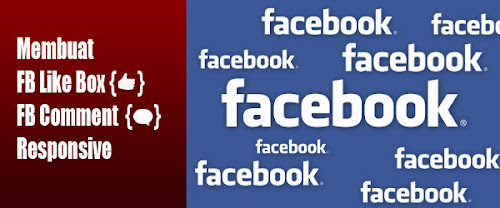KUMPULAN ADSEN BLOGSPOT -
Mendapatkan Iklan dari MadAdsMedia.
Anda ingin memasang iklan di dalam blog anda? Tentu itu adalah
keinginan kita bukan. Salah satu penyedia iklan dengan sistem CPM telah
hadir kehadapan anda. Kita bisa memanfaatkan situs tersebut untuk
menambah penghasilan kita.
Mendapatkan Iklan dari MadAdsMedia
Apa itu MadAds Media.
MadAds Media (www.MadAdsMedia.com) adalah jaringan periklanan yang menyediakan penerbit dengan CPM industri tinggi.
Saat ini
MadAds Media Publisher Network sekarang terbuka untuk umum. Silahkan baca
disini informasi lengkap mengenai MadAds Media.
Syarat dan Ketentuan
- Anda tentunya memiliki sebuah blog atau situs.
- Lakukanlah pendaftaran / registrasi ke situs MadAds Media http://madadsmedia.com/registration/.
- Dalam waktu 1 - 2 hari, maka pengajuan pendaftaran anda akan dibalas.
Penghasilan Yang di Dapatkan
Untuk saat ini saya belum bisa memberikan gambaran mengenai penghasilan
yang kita dapatkan. Karena saya masih baru menggunakannya. Untuk
mendapatkan penghasilan hampir sama dengan situs-situs penyedia iklan
lainnya. Yang penting mencoba sebagai PUBLISHER iklan.
Beberapa hari yang lalu saya mendaftarkan blog ini, baru hari ini (6 Mei
2013) saya buka email dan disetujui oleh MadAds Media. Langsung deh
saya pasang iklannya.
Cara Kerja
Setelah pengajuan / pendaftaran / register anda lakukan, maka anda akan
dikirimi email disetujui atau tidak. Bila aplikasi anda disetujui, maka
anda bisa langsung memasang iklan yang diberikan berupa script bersamaan
dengan email yang dikirim, atau bisa juga anda masuk kembali ke situs
MadAds Media dan memilih jenis-jenis iklan yang anda ingin pasang.
Gampang bukan, coba deh untuk
Mendapatkan Iklan dari MadAdsMedia,
semoga bisa memberikan penghasilan tambahan bagi para blogger sejati.
Demikian tulisan singkat di atas, semoga bermanfaat. Salam. [
Kumpulan Adsen Blogspot]
Sebuah banner fungsinya adalah untuk memberi informasi dengan media
visual kepada setiap orang yang melihatnya. Mungkin sebagian orang ada
juga yang menggunakan banner dengan fungsi lain seperti alat penggosok
gigi dipagi hari atau sebagai alat penggaruk punggung, tapi itu tidaklah
penting. Karena sekarang kita akan belajar bagaimana cara membuat
banner untuk blog atau website yang unik dan elegan.
Contoh Banner yang sudah jadi bisa diliat
DISINI
Artkel lainnya >> Cara Membuat Postingan SEO | Cara Membuat Twitter Box Follower di BLOG | Daftar Kode Warna HTML
1. Buat foto atau gambar dangan menggunakan Photoshop, Corel Draw, Paint dll. Pake sapu lidi juga bisa.
2. Upload image tersebut.
Contohnya pake picasaweb.google.com atau yang lainnya. Pokoknya image
tersebut harus masuk internet biar keren.
Kemudian simpan baik-baik URL gambarnya, kalo perlu dihapalin tiap hurup URLnya.
3. Copy kode HTML di bawah ini:
Ganti tulisan
URL ANDA dengan URL tujuan Anda, bila baner tersebut ada yang klik.
Ganti
JUDUL BANNER sekehendak Anda.
Ganti
URL GAMBAR BANNER ANDA dengan URL image Anda yang sudah di upload tadi.
Ganti
NAMA BLOG/WEB ANDA dengan nama blog/website Anda.
4. Masukan kode tersebut pada sela-sela kehimpitan blog Anda sekalian. Pake HTML/JAVASCRIPT.
Contoh Banner yang sudah jadi bisa diliat
DISINI
Selain cara yang menyusahkan dan melelahkan seperti tutorial diatas.
Anda juga bisa membuat Banner keren dengan cara yang lain. Tuhan
memberikan jalan yang lebih mudah kepada hambanya dengan mengutus
orang-orang yang terpilih untuk membuat layanan pembuat BANNER gratis.
Silahkan Anda menuju TKPnya :
Contoh Banner yang sudah jadi bisa diliat
DISINI
Banner berformat .GIV
http://www.cooltext.com
http://www.loogix.com
http://www.createagif.net
http://gickr.com
http://picasion.com
www.3dtextmaker.com/
www.flamingtext.com/
Banner berformat .FLASH
http://www.flashbannernow.com
http://www.quickbanner.com
http://www.flash-banner-maker-online.com
http://www.123-banner.com
http://bannersabc.com
www.bannersketch.com/
www.bannerfans.com/
www.banner4five.com/
www.effectgenerator.com/
www.flashvortex.com/
Setelah membuat 2 cara sekaligus diatas, sekarang adalah waktunya dimana
Anda sendiri yang harus memutuskan. Mau pake cara kuno tapi berkesan
dan membanggakan atau mau pake jasa orang lain. Sekian. Terimakasih
Contoh Banner yang sudah jadi bisa diliat
DISINI
Artkel lainnya >> Cara Membuat Tombol Share Melayang di BLOG | Cara Membuat Kolom Tukar Link di BLOG | Cara Membuat Recent Post di BLOG - See more at: http://lavonex.blogspot.com/2013/04/cara-membuat-banner-keren-blogweb.html#sthash.6vv2wm0m.dpuf
Sebuah banner fungsinya adalah untuk memberi informasi dengan media
visual kepada setiap orang yang melihatnya. Mungkin sebagian orang ada
juga yang menggunakan banner dengan fungsi lain seperti alat penggosok
gigi dipagi hari atau sebagai alat penggaruk punggung, tapi itu tidaklah
penting. Karena sekarang kita akan belajar bagaimana cara membuat
banner untuk blog atau website yang unik dan elegan.
Contoh Banner yang sudah jadi bisa diliat
DISINI
Artkel lainnya >> Cara Membuat Postingan SEO | Cara Membuat Twitter Box Follower di BLOG | Daftar Kode Warna HTML
1. Buat foto atau gambar dangan menggunakan Photoshop, Corel Draw, Paint dll. Pake sapu lidi juga bisa.
2. Upload image tersebut.
Contohnya pake picasaweb.google.com atau yang lainnya. Pokoknya image
tersebut harus masuk internet biar keren.
Kemudian simpan baik-baik URL gambarnya, kalo perlu dihapalin tiap hurup URLnya.
3. Copy kode HTML di bawah ini:
Ganti tulisan
URL ANDA dengan URL tujuan Anda, bila baner tersebut ada yang klik.
Ganti
JUDUL BANNER sekehendak Anda.
Ganti
URL GAMBAR BANNER ANDA dengan URL image Anda yang sudah di upload tadi.
Ganti
NAMA BLOG/WEB ANDA dengan nama blog/website Anda.
4. Masukan kode tersebut pada sela-sela kehimpitan blog Anda sekalian. Pake HTML/JAVASCRIPT.
Contoh Banner yang sudah jadi bisa diliat
DISINI
Selain cara yang menyusahkan dan melelahkan seperti tutorial diatas.
Anda juga bisa membuat Banner keren dengan cara yang lain. Tuhan
memberikan jalan yang lebih mudah kepada hambanya dengan mengutus
orang-orang yang terpilih untuk membuat layanan pembuat BANNER gratis.
Silahkan Anda menuju TKPnya :
Contoh Banner yang sudah jadi bisa diliat
DISINI
Banner berformat .GIV
http://www.cooltext.com
http://www.loogix.com
http://www.createagif.net
http://gickr.com
http://picasion.com
www.3dtextmaker.com/
www.flamingtext.com/
Banner berformat .FLASH
http://www.flashbannernow.com
http://www.quickbanner.com
http://www.flash-banner-maker-online.com
http://www.123-banner.com
http://bannersabc.com
www.bannersketch.com/
www.bannerfans.com/
www.banner4five.com/
www.effectgenerator.com/
www.flashvortex.com/
Setelah membuat 2 cara sekaligus diatas, sekarang adalah waktunya dimana
Anda sendiri yang harus memutuskan. Mau pake cara kuno tapi berkesan
dan membanggakan atau mau pake jasa orang lain. Sekian. Terimakasih
Contoh Banner yang sudah jadi bisa diliat
DISINI
Artkel lainnya >> Cara Membuat Tombol Share Melayang di BLOG | Cara Membuat Kolom Tukar Link di BLOG | Cara Membuat Recent Post di BLOG - See more at: http://lavonex.blogspot.com/2013/04/cara-membuat-banner-keren-blogweb.html#sthash.6vv2wm0m.dpuf